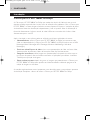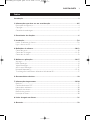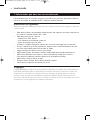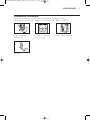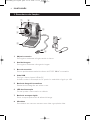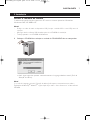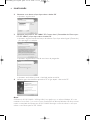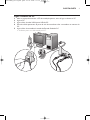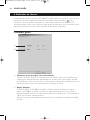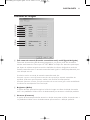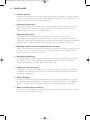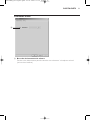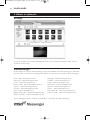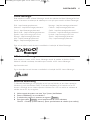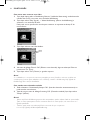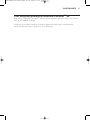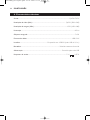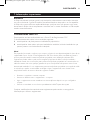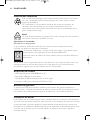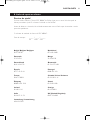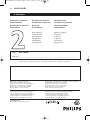Instruções de utilização
Philips SPC 300NC PC Camera
SPC300NC_Portugees.qxd 01-09-2005 10:12 Pagina 1

PORTUGUÊS2
Introdução
Câmara para PC SPC 300NC da Philips
A Câmara para PC SPC 300NC da Philips que acabou de adquirir foi fabricada com os mais
elevados padrões e permitir-lhe-á muitos anos de utilização sem problemas. Com a Câmara para
PC SPC 300NC, vai obter imagens fantásticas e cores espantosas. Esqueça a instalação de placas
de interface e fontes de alimentação independentes, já não vai precisar delas. A alimentação é
fornecida directamente à câmara através do cabo USB e esta transmite sinais áudio e vídeo
directamente para o seu PC!
Após a instalação, a nova câmara pode ser utilizada para diversas aplicações, tais como:
• Videoconferência: utilize a Câmara para PC SPC 300NC da Philips para conversas com
vídeo e videoconferência (a Câmara para PC SPC 300NC da Philips funciona com o MSN
Messenger,Yahoo! Messenger, AOL Messenger, Windows NetMeeting e Windows
Messenger);
• E-mail com vídeo/Captura de vídeo: crie as suas apresentações de vídeo, mail com vídeo,
demonstrações de produtos, vídeos de formação, vídeo clips de Internet, etc.;
• Fotografias instantâneas: utilize imagens em apresentações, crie postais ou envie-as por e-
mail ou em disquete. A câmara funciona com todas as aplicações que utilizam a interface
TWAIN para aquisição de imagens.
• Edição e efeitos especiais: depois de gravar as imagens que pretende com a Câmara para
PC SPC 300NC da Philips, estas podem ser facilmente editadas utilizando programas de
edição de imagens ou de vídeo.
As secções seguintes deste manual apresentam uma descrição, passo a passo, sobre o processo
de instalação e explicam a forma de utilizar a Câmara para PC SPC 300NC da Philips.
SPC300NC_Portugees.qxd 01-09-2005 10:12 Pagina 2

Índice
Introdução ........................................................................................................................2
1. Informações que deve ter em consideração ........................................................4-5
Precauções de segurança........................................................................................................................................................4
Copyright..........................................................................................................................................................................................4
Conteúdo da embalagem.......................................................................................................................................................5
2. Panorâmica das funções..............................................................................................6
3. Instalação...................................................................................................................7-9
Instalar o software da câmara..........................................................................................................................................7-8
Ligar a câmara ao PC................................................................................................................................................................9
4. Definições da câmara ...........................................................................................10-13
Comandos gerais ......................................................................................................................................................................10
Comandos da imagem ...................................................................................................................................................11-12
Comandos de áudio................................................................................................................................................................13
5. Utilizar as aplicações............................................................................................14-17
VLounge .........................................................................................................................................................................................14
MSN Messenger ........................................................................................................................................................................14
Yahoo! Messenger.....................................................................................................................................................................15
AOL Instant Messenger.........................................................................................................................................................15
Microsoft Netmeeting.....................................................................................................................................................15-16
Tirar fotografias instantâneas utilizando o Windows
®
XP................................................................................17
6. Características técnicas ............................................................................................18
7. Informações importantes ....................................................................................19-20
Renúncia.........................................................................................................................................................................................19
Conformidade com FCC .....................................................................................................................................................19
Informações ambientais.........................................................................................................................................................20
Requisitos do sistema.............................................................................................................................................................20
Renúncia de garantia...............................................................................................................................................................20
Limitação de danos..................................................................................................................................................................20
8. Linha de apoio ao cliente..........................................................................................21
9. Garantia ......................................................................................................................22
1. Informações que deve ter em consideração
PORTUGUÊS 3
SPC300NC_Portugees.qxd 01-09-2005 10:12 Pagina 3

1. Informações que deve ter em consideração
Leia cuidadosamente as instruções seguintes e guarde-as para consultas posteriores. Pode ser
útil ter as instruções de utilização do PC à mão para eventual consulta.
Precauções de segurança
Respeite as seguintes directrizes para garantir que a câmara funcionará em segurança e de forma
a evitar avarias.
• Não utilize a câmara em condições ambientais fora dos seguintes intervalos: temperatura:
0°C a 40°C, humidade relativa: 45% ~ 85%.
• Não utilize nem guarde a câmara:
– exposta à luz solar directa;
– num ambiente muito húmido e com pó;
– perto de qualquer fonte de calor;
• Se molhar a máquina fotográfica, seque-a com um pano macio logo que seja possível.
• Se sujar a objectiva ou o visor electrónico, limpe-os com a escova da objectiva ou com
um pano macio. NÃO toque na lente com os dedos.
• Limpe o exterior da câmara com um pano macio.
• NÃO utilize líquidos de limpeza à base de álcool, álcool desnaturado, amoníaco, etc.
• NÃO tente desmontar nem reparar a câmara pessoalmente. Não abra a câmara.
Caso ocorram problemas técnicos, devolva-a ao revendedor da Philips.
• NÃO utilize a câmara dentro de água.
•Proteja a câmara de óleo, fumo, vapor, humidade e poeira.
• Nunca aponte a objectiva da câmara para o sol.
Copyright
Copyright© 2003 por Philips Consumer Electronics B.V.Todos os direitos reservados. Nenhuma
parte desta publicação pode ser reproduzida, transmitida, transcrita, guardada num sistema de
recuperação ou traduzida para qualquer idioma ou linguagem de computador, em qualquer
formato ou por qualquer meio, electrónico, mecânico, magnético, óptico, químico, manual ou
outro, sem autorização prévia por escrito da Philips. Os nomes de marcas e produtos são marcas
comerciais ou marcas registadas das respectivas empresas.
PORTUGUÊS4
SPC300NC_Portugees.qxd 01-09-2005 10:12 Pagina 4

Conteúdo da embalagem
Verifique se os seguintes artigos vêm na embalagem da SP 300NC da Philips.
São fornecidos para ajudá-lo a configurar e utilizar a sua SPC 300NC da Philips.
Philips SPC 300NC CD-ROM de instalação Guia de instalação rápida
Câmara de PC incluindo manual
Microfone
SPC 200
NC
SPC 200 NC
Installation CD v.1.00
9082 100 03367
PORTUGUÊS 5
SPC300NC_Portugees.qxd 01-09-2005 10:12 Pagina 5

2. Panorâmica das funções
1 Objectiva rotativa
Para regular manualmente o ângulo vertical da câmara.
2 Anel de focagem
Para regular manualmente a focagem da imagem.
3 Base de secretária
Para um posicionamento estável da câmara de PC SPC 300NC na secretária.
4 Cabo USB
Para ligar a câmara à porta USB do PC.
A câmara receberá a alimentação do PC quando for estabelecida a ligação por USB.
5 Botão de fotografia instantânea
Permite-lhe tirar fotografias sem utilizar o rato.
6 LED de alimentação
Fica azul quando a câmara está a ser utilizada.
7 Botão de arranque rápido
Para o arranque rápido e fácil do software V-Lounge.
8 Microfone
Para adicionar voz e som em conversas com vídeo e gravação de vídeo.
8
7
2
5
3
6
1
4
PORTUGUÊS6
SPC300NC_Portugees.qxd 01-09-2005 10:12 Pagina 6

3. Instalação
Instalar o software da câmara
O software fornecido funciona apenas em PCs com os sistemas operativos Microsoft
®
Windows
®
98SE, ME, 2000 e XP.
Notas!
– Desligue os cabos de todos os dispositivos USB (excepto o teclado USB e o rato USB) antes de
começar.
– Não ligue ainda a câmara USB. Introduza primeiro o CD-ROM de instalação.
–Tenha preparado o seu CD-ROM do Windows
®
.
1 Coloque o CD-ROM de instalação na unidade de CD-ROM/DVD do seu computador.
> Após alguns segundos aparece automaticamente o ‘Language selection screen’ (Ecrã de
selecção do idioma).
Nota!
Se o ecrã de ‘Language selection’ (Selecção de idioma) não aparecer automaticamente, abra o
Explorador do Microsoft
®
Windows
®
e faça duplo clique sobre o ícone ‘Autorun.exe’ no directório do
CD-ROM.
PORTUGUÊS 7
SPC300NC_Portugees.qxd 01-09-2005 10:12 Pagina 7

2 Seleccione o seu idioma e faça clique sobre o botão ‘OK’
> Aparece o seguinte ecrã.
3 Seleccione pelo menos o ‘SPC 300NC PC Camera driver’ (Controlador da Câmara para
PC SPC 300NC) e faça clique sobre o botão ‘OK’.
> Aparece o seguinte acordo de licença de software. Faça clique sobre ‘Agree’ (Concordar)
para prosseguir a instalação.
> Aparece o seguinte ecrã, incluindo uma barra de progressão.
> Aparece o ecrã abaixo quando a instalação estiver concluída.
4 Necessita agora de reinicializar primeiro o PC e ligar depois a câmara de PC.
Nota!
A Câmara de PC SPC 300NC é ‘XP Plug & Play’. Isso significa que se utilizar o Windows XP e tiver
instalado o Service Pack 2 e as mais recentes actualizações do Microsoft Windows XP, não precisa de
instalar o controlador da Câmara para PC SPC 300NC. Basta ligar o cabo da câmara e começar a
utilizar a sua Câmara para PC SPC 300NC.
PORTUGUÊS8
SPC300NC_Portugees.qxd 01-09-2005 10:12 Pagina 8

Ligar a câmara ao PC
1 Não se esqueça de executar o CD de instalação primeiro, antes de ligar a câmara ao PC.
2 Ligue o PC.
3 Ligue a ficha do cabo USB à porta USB do PC.
4 Descole a folha protectora da parte de trás do microfone e fixe o microfone no monitor do
PC.
5 Ligue a ficha do microfone à tomada de Entrada Áudio do PC.
>
A câmara passa a ser alimentada pelo PC.
PORTUGUÊS 9
SPC300NC_Portugees.qxd 01-09-2005 10:12 Pagina 9

4. Definições da câmara
As propriedades (áudio e vídeo) da SPC 300NC da Philips podem ser alteradas a partir de uma
aplicação ou de forma independente fazendo clique sobre o ícone VProperty
‘
’ que se
encontra na barra de tarefas do Windows no canto inferior direito do ecrã. A maioria das
aplicações podem mostrar uma imagem de vídeo de ‘pré-visualização ao vivo’ no monitor. Utilize
sempre esta opção para verificar no ecrã o efeito da alteração das definições.
Comandos gerais
1 Flickerless image (Imagem sem intermitência)
A opção Flickerless (ausência de cintilação) deve ser utilizada apenas em condições de luz
cintilante (por exemplo, lâmpadas fluorescentes ou de néon) para evitar imagens de vídeo
com cintilação ou com cores estranhas. Se esta opção for utilizada em condições normais de
iluminação, pode ocorrer uma sobre-exposição da imagem de vídeo.
2 Region (Região)
Se estiver a utilizar a SPC 300NC da Philips na Europa, seleccione ‘50 Hz’ e se estiver a
utilizar a SPC 300NC da Philips na América do Norte, seleccione ‘60 Hz’. Para a Ásia, a
definição depende da tensão da rede eléctrica pública. Por exemplo, para a China, seleccione
‘50 Hz’ e para Taiwan, seleccione ‘60 Hz’.
Verifique a tensão da rede pública onde se encontra para seleccionar a definição de ‘Região’
correcta.
1
2
PORTUGUÊS10
SPC300NC_Portugees.qxd 01-09-2005 10:12 Pagina 10

Comandos da imagem
3 Full automatic control (Controlo automático total): on/off (ligado/desligado)
Este modo de controlo automático total proporciona uma forma muito fácil de obter o
máximo rendimento da Câmara para PC SPC 300NC da Philips. Em alternativa, pode optar
por dispor do máximo controlo manual das definições da câmara desligando o modo de
controlo automático total. O controlo automático total ‘ligado’ é a definição preferencial para
uma utilização normal.
As técnicas activas no modo de controlo automático total são:
– Automatic exposure control (Controlo automático da exposição) e controlo automático do
equilíbrio de brancos, para fornecer o melhor sinal de fonte de vídeo possível;
– Automatic framerate selection (Selecção automática de taxa de trama) para maior sensibilidade
da câmara em condições de fraca iluminação.
4 Brightness (Brilho)
A opção de brilho permite-lhe regular o brilho da imagem ou vídeo visualizado de acordo
com a sua preferência. Utilize a barra de deslocamento para encontrar a definição preferida.
5 Contrast (Contraste)
A opção de contraste permite-lhe controlar a relação entre preto e brilho de acordo com a
sua preferência. Utilize a barra de deslocamento para encontrar a definição preferida.
4
3
5
6
7
0
!
9
8
PORTUGUÊS 11
SPC300NC_Portugees.qxd 01-09-2005 10:12 Pagina 11

6 Gamma (Gama)
A opção de gama permite-lhe clarear áreas escuras dentro da imagem ou vídeo visualizado
e discernir mais detalhes sem provocar sobre-exposição de áreas já claras. Utilize a barra de
deslocamento para encontrar a definição preferida.
7 Saturation (Saturação)
A opção de saturação permite-lhe definir a reprodução de cor desde imagem ou vídeo a
preto e branco até à cor máxima de acordo com a sua preferência. Utilize a barra de
deslocamento para encontrar a definição preferida.
8 Exposure (Exposição)
A definição de exposição determina a quantidade de luz que irá incidir sobre o
microprocessador do sensor de vídeo controlando o ganho e a velocidade do obturador;
Do mesmo modo manual, pode controlar manualmente as definições de ganho e velocidade
do obturador. O modo automático total ‘ligado’ desactiva os controlos de exposição.
9 Backlight compensation (Compensação de contraluz)
Active a compensação de contraluz para melhorar a qualidade da imagem quando tiver uma
cena em que o fundo apresentar um nível de iluminação elevado (por exemplo, quando
estiver sentado à frente de uma luz forte).
0 Resolution (Resolução)
A resolução de uma imagem digital é definida pelo número de pixels horizontais e verticais
que contém. O menu de lista pendente com VProperty dá-lhe a opção de seleccionar
diversas resoluções, por exemplo 320 x 240 ou 640 x 480.
! Framerate (Taxa de trama)
A definição da taxa de trama determina o número de imagens por segundo de vídeo em
simultâneo. Em condições de luz fraca, a taxa de trama pode ser reduzida pelo ‘Controlo
automático de exposição’.
@ Mirror (Espelho)
Ao fazer clique sobre a caixa de verificação ‘Mirror Image’ (‘Imagem espelhada’), a imagem
fica reflectida horizontalmente. Esta função pode ser aplicada para utilizar a SPC 300NC da
Philips e o monitor como um espelho, ou para tirar fotografias de imagens espelhadas.
# Black and white (Preto e branco)
A caixa de verificação ‘Black and white’ (Preto e branco) é utilizada para passar de imagens a
cores para preto e branco e vice-versa.
PORTUGUÊS12
SPC300NC_Portugees.qxd 01-09-2005 10:12 Pagina 12

Comandos áudio
$ Barra de deslocamento do volume
Esta barra de deslocamento permite controlar manualmente o 'microphone volume'
(volume do microfone).
$
PORTUGUÊS 13
SPC300NC_Portugees.qxd 01-09-2005 10:12 Pagina 13

5. Utilizar as aplicações
VLounge
Para mais assistência, leia a documentação de ajuda que se encontra na opção "Help" da barra
de menus do V-Lounge.
MSN Messenger
Pode transferir e instalar o MSN Messenger a partir dos websites do MSN Messenger da Microsoft.
Na lista abaixo irá encontrar o endereço do website do seu país para transferir o MSN Messenger.
EUA - http://messenger.msn.com Noruega - http://messenger.msn.no
Alemanha - http://messenger.msn.de Finlândia - http://messenger.msn.fi
França - http://messenger.msn.fr Suécia - http://messenger.msn.se
Reino Unido - http://messenger.msn.co.uk Dinamarca - http://messenger.msn.dk
Espanha: - http://messenger.msn.es Holanda - http://messenger.msn.nl
Portugal - http://messenger.msn.com Áustria - http://messenger.msn.at
Itália - http://messenger.msn.it Suíça (Alemão) - http://messenger.msn.ch
Bélgica (Holandês) - http://messenger.msn.be Suíça (Francês) - http://messenger.fr.msn.ch
Bélgica (Francês) - http://messenger.fr.msn.be
Siga as instruções no ecrã durante a transferência e instalação do MSN Messenger.
PORTUGUÊS14
SPC300NC_Portugees.qxd 01-09-2005 10:12 Pagina 14

Yahoo! Messenger
Pode transferir e instalar o Yahoo! Messenger através dos websites do Yahoo! Messenger. Na lista
abaixo irá encontrar o endereço do website para o seu país para transferir o Yahoo! Messenger:
EUA - http://messenger.yahoo.com Noruega - http://no.messenger.yahoo.com/
Alemanha - http://de.messenger.yahoo.com/ Finlândia - http://messenger.yahoo.com
França - http://fr.messenger.yahoo.com/ Suécia - http://se.messenger.yahoo.com/
Reino Unido - http://uk.messenger.yahoo.com Dinamarca - http://dk.messenger.yahoo.com/
Espanha - http://es.messenger.yahoo.com/ Holanda - http://messenger.yahoo.com
Portugal - http://messenger.yahoo.com Áustria - http://messenger.yahoo.com
Itália - http://it.messenger.yahoo.com/ Suíça - http://messenger.yahoo.com
Bélgica - http://messenger.yahoo.com
Sigas as instruções no ecrã durante a transferência e instalação do Yahoo! Messenger.
AOL Instant Messenger
Pode transferir e instalar o AOL Instant Messenger através do website da América Online.
Abaixo é indicado o endereço do website para transferir o AOL Instant Messenger:
http://www.aim.com/
Siga as instruções no ecrã durante a transferência e instalação do AOL Instant Messenger.
Microsoft Netmeeting
O Microsoft NetMeeting é uma aplicação normal que está incluída no seu sistema operativo
Windows (a partir do Windows 98SE). O Windows NetMeeting já foi instalado no seu PC
durante a instalação do seu sistema operativo Windows. Para criar um atalho no ambiente de
trabalho do seu PC, faça o seguinte:
1 Utilize a opção de procura no menu 'Start' (Iniciar) do Windows.
2 Procure 'NetMeeting' na sua unidade\ C:.
3 O utilitário de procura irá encontrar o seguinte: .
4 Faça clique sobre com o botão direito do rato e seleccione:
'Send To
→ Desktop (create shortcut)' (Enviar para Ambiente de trabalho (criar atalho)).
PORTUGUÊS 15
SPC300NC_Portugees.qxd 01-09-2005 10:12 Pagina 15

Para iniciar uma conversa com vídeo:
1 Faça duplo clique sobre o 'NetMeeting Shortcut' (atalho do Netmeeting) no Ambiente de
trabalho do seu PC para iniciar uma sessão do NetMeeting.
2 Faça clique sobre 'Help' (Ajuda)
→ 'About NetMeeting' (Acerca do NetMeeting) e
encontre o seu endereço IP local.
Pode pedir ao seu parceiro de reunião para encontrar o respectivo endereço IP da
mesma forma.
3 Faça clique sobre o ícone do telefone.
4 Na caixa de diálogo 'Place A Call' (Efectuar uma chamada), digite o endereço IP do seu
parceiro em 'To:' (Para).‘
5 Faça clique sobre 'Call' (Chamar) e aguarde resposta.
Nota!
Se o utilizador ou o seu parceiro estiverem protegidos por uma firewall ou estiverem a utilizar um
servidor proxy (comum para utilizadores em escritórios), consulte a ‘NetMeeting Help’ (Ajuda do
NetMeeting) sobre soluções detalhadas.
Para atender uma chamada recebida:
1 Pode seleccionar 'Automatically Accept Calls' (Atender chamadas automaticamente) ou
pode atender manualmente.
2 Quando surge a caixa de diálogo 'Incoming Call' (Chamada recebida), faça clique sobre
'Accept' (Aceitar).
Notas!
– Numa conferência NetMeeting, apenas dois computadores podem utilizar áudio na comunicação.
Todos os outros participantes devem comunicar através de outras opções, tais como Chat ou o
Quadro partilhado.
–Também pode iniciar uma videoconferência com mais do que um parceiro.
Leia a ‘Help’ (Ajuda) do Microsoft
®
NetMeeting.
PORTUGUÊS16
SPC300NC_Portugees.qxd 01-09-2005 10:12 Pagina 16

Tirar fotografias instantâneas utilizando o Windows
®
XP
Pode utilizar o Microsoft
®
Windows
®
XP para tirar fotografias instantâneas com a sua Câmara
para PC SPC 300NC da Philips.
Se precisar de assistência adicional, consulte os tópicos de ‘Help’ (Ajuda) do Microsoft
®
Windows
®
XP. Procure por ‘Get picture’ (Tirar fotografia).
PORTUGUÊS 17
SPC300NC_Portugees.qxd 01-09-2005 10:12 Pagina 17

6. Características técnicas
Sensor ...................................................................................................................................................................... QVGA CMOS
Resolução de vídeo (Máx.) ............................................................................................................. QVGA (320 x 240)
Resolução de imagem (Máx.).............................................................................................................. VGA (640 x 480)
Iluminação ......................................................................................................................................................................... < 10 lux
Objectiva integrada ............................................................................................................................................................. F=2.8
Formato de dados..................................................................................................................................................... I420, IYUV
Interface......................................................................................... Compatível com USB 2.0 (cabo USB de 2,1 m)
Microfone............................................................................................................................... Microfone externo fornecido
Alimentação ................................................................................................................................. Fornecida pelo cabo USB
Requisitos de tensão............................................................................................................................. 5 V ( ), 0,5 A
PORTUGUÊS18
SPC300NC_Portugees.qxd 01-09-2005 10:12 Pagina 18

7. Informações importantes
Renúncia
A Philips não oferece qualquer garantia, seja de tipo for, relativamente a este material, incluindo
mas não se limitando a, garantias implícitas de comercialização e adequação a um fim específico.
A Philips não assume nenhuma responsabilidade por quaisquer erros que possam surgir neste
documento. A Philips não se compromete a actualizar nem a manter actualizadas as informações
contidas neste documento.
Conformidade com FCC
Este dispositivo está em conformidade com a Parte 15 dos Regulamentos FCC.
O funcionamento está sujeito às duas condições seguintes:
1 este dispositivo não pode provocar interferências prejudiciais, e
2 este dispositivo deve aceitar quaisquer interferências recebidas, incluindo interferências que
possam provocar um funcionamento indesejado.
Nota!
Este aparelho foi testado e verificou-se que cumpre os limites de um dispositivo digital de classe B, em
conformidade com a Secção 15 dos Regulamentos FCC. Estes limites foram concebidos de forma a
oferecer protecção razoável contra interferências prejudiciais numa instalação residencial. Este
equipamento produz, utiliza e pode emitir energia de frequência de rádio. Se não for instalado e
utilizado de acordo com as instruções, pode provocar interferências prejudiciais nas comunicações via
rádio. No entanto, não existe qualquer garantia de que as interferências não possam ocorrer numa
determinada instalação. Se este equipamento provocar interferências prejudiciais na recepção de rádio
ou televisão, que podem ser detectadas ao desligar e ligar o equipamento, tente eliminar essas
interferências através de uma ou várias das seguintes medidas:
• Reoriente e reposicione a antena receptora.
• Aumente a distância entre o equipamento e o receptor.
• Ligue o equipamento a uma tomada de um circuito diferente daquele em que está ligado o
receptor.
• Consulte o revendedor ou um técnico especializado de rádio/TV para obter ajuda.
Qualquer modificação não autorizada neste equipamento pode resultar na revogação da
autorização para utilizar o equipamento.
PORTUGUÊS 19
SPC300NC_Portugees.qxd 01-09-2005 10:12 Pagina 19

Informações ambientais
Todo o material de embalagem redundante foi omitido. Esforçámo-nos ao máximo
para que a embalagem fosse facilmente separável em quatro materiais: cartão,
espuma de poliestireno,
PET e polietileno. O seu aparelho é composto por materiais que podem ser
reciclados se for desmontado por uma empresa especializada. Cumpra os
regulamentos locais relativamente à eliminação de materiais de embalagem, pilhas
gastas e equipamento antigo.
AVISO
Os sacos de plástico podem ser perigosos. Para evitar o perigo de asfixia, mantenha
este saco fora do alcance de bebés e crianças.
Informações ao consumidor
Eliminação do seu antigo produto
O seu produto foi desenhado e fabricado com matérias-primas e componentes de alta
qualidade, que podem ser reciclados e reutilizados.
Quando este símbolo, com um latão traçado, está afixado a um produto significa
que o produto é abrangido pela Directiva Europeia 2002/96/EC
Informe-se acerca do sistema de recolha selectiva local para produtos eléctricos e
electrónicos.
Aja de acordo com os regulamentos locais e não descarte os seus antigos produtos com o lixo
doméstico comum. A correcta eliminação do seu antigo produto ajuda a evitar potenciais
consequências negativas para o meio ambiente e para a saúde pública.
Requisitos do sistema
• Microsoft
®
Windows
®
98SE/2000/ME ou XP;
• Pentium® III, 500 Mhz ou equivalente;
• 128 Mb RAM e 100 Mb de espaço livre no disco rígido;
• Uma porta USB livre e unidade de CD-ROM ou DVD.
Renúncia de garantia
O software do CD-ROM fornecido é vendido ‘tal como está e sem garantias explícitas ou
implícitas. Dada a variedade de ambientes de software e hardware em que este programa pode
ser instalado, não se oferece nenhuma garantia de adequação a uma finalidade particular.
Limitações de danos
O fornecedor não será responsável por danos indirectos, especiais, incidentais ou consequenciais
(incluindo danos por perdas comerciais, perda de lucros, ou equivalentes), com base em infracção
do contrato, delito (incluindo negligência), responsabilidade do produto ou outra, mesmo se o
fornecedor ou os respectivos representantes tenha sido notificados da possibilidade desses danos
e mesmo que se verifique que uma solução definida no presente não cumpra a respectiva
finalidade essencial.
PORTUGUÊS20
SPC300NC_Portugees.qxd 01-09-2005 10:12 Pagina 20
La pagina si sta caricando...
La pagina si sta caricando...
-
 1
1
-
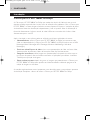 2
2
-
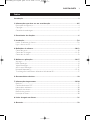 3
3
-
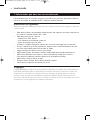 4
4
-
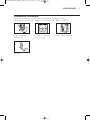 5
5
-
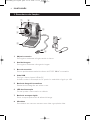 6
6
-
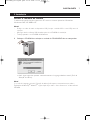 7
7
-
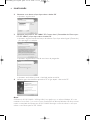 8
8
-
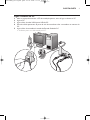 9
9
-
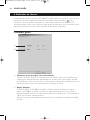 10
10
-
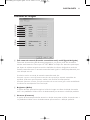 11
11
-
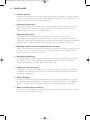 12
12
-
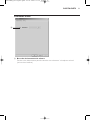 13
13
-
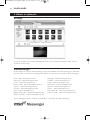 14
14
-
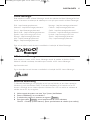 15
15
-
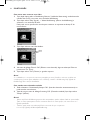 16
16
-
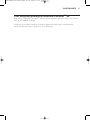 17
17
-
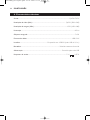 18
18
-
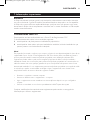 19
19
-
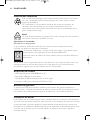 20
20
-
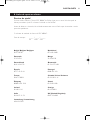 21
21
-
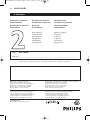 22
22
in altre lingue
- português: Philips SPC300NC/00 Manual do usuário
Documenti correlati
-
Philips SPC300NC/00 Manuale utente
-
Philips SPC300N Instructions For Use Manual
-
Philips SPC900NC/00 Manuale utente
-
Philips SPC600NC/00 Manuale utente
-
Philips SPC200NC/00 Manuale utente
-
Philips SPC700NC/00 Manuale utente
-
Philips SPC200NC/00 Guida Rapida
-
Philips SPC300NC/00 Product Datasheet
-
Philips SPC700NC/00 Manuale utente